Skapa snabbt extra utrymme på ditt iCloud-konto och spara pengar
Även om Apple ger iCloud-användare 5 GB utrymme, använder många människor den lilla mängden lagring. Istället för att betala för extra utrymme kan du rensa rummet med bara några justeringar.
Gå till om du vill kontrollera vad som tar ut plats på din iPhone eller iPad Inställningar> iCloud> Lagring> Hantera lagring. Här kan du se vad som tar allt utrymme.
Bli av med gamla säkerhetskopior

Om du bytte iOS-enheter har du antagligen en gammal säkerhetskopia som hänger i ditt konto. Om en gammal säkerhetskopia tar plats, ta bort den säkerhetskopian. Klicka på enhetens namn och tryck sedan på Radera säkerhetskopia.
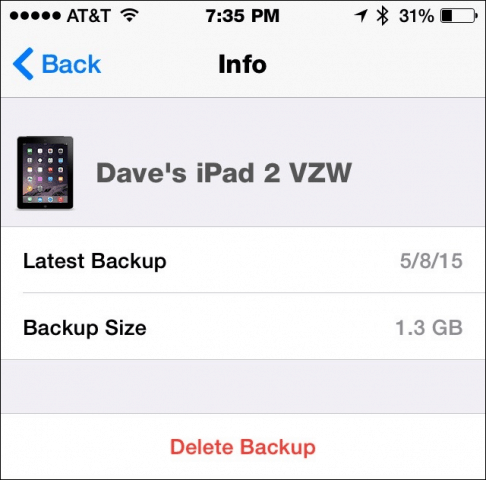
Minska storleken på dina säkerhetskopior
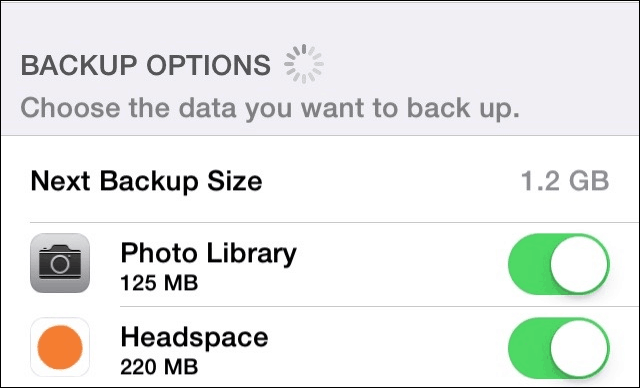
Även om du tar bort din gamla säkerhetskopia kan vissa säkerhetskopieringar ta en stor mängd utrymme. För att hålla säkerhetskopieringen smal, beskär du vilken information iOS säkerhetskopierar. Gå till varje enhet som säkerhetskopieras från iCloud Inställningar> iCloud> Lagring> Hantera lagring och klicka på din enhet. Här kan du berätta för din iPhone eller iPad vad du inte ska säkerhetskopiera. Du hittar förmodligen några appar du använder men som du inte bryr dig om. Andra appar har data som du antagligen kan ladda ner igen. Ett bra exempel är Headspace app. Jag kan ladda ner lektionerna igen så det finns inget behov av att slösa utrymme på mitt iCloud-konto för dem.
Radera appdata från iCloud
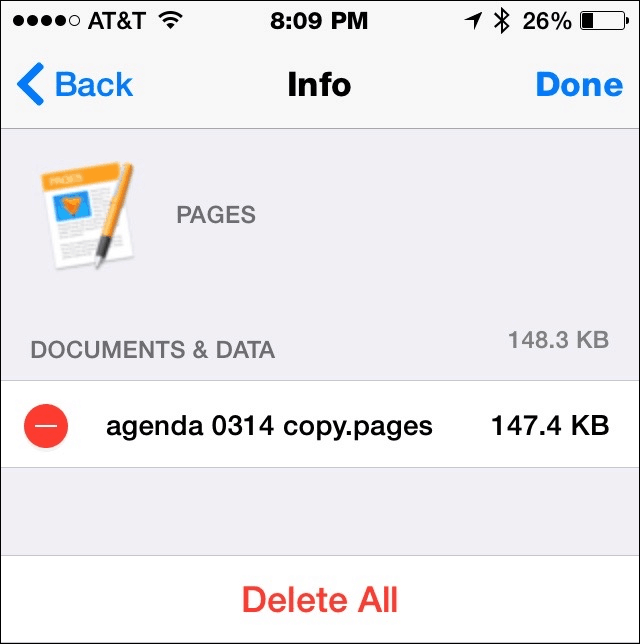
Många appar lagrar data på ditt iCloud-konto så att du kan synkronisera mellan dina enheter. Om du inte behöver den funktionen eller inte längre använder appen, ta bort informationen från iCloud. Återigen, gå till Inställningar> iCloud> Lagring> Hantera lagring. Denna gång klicka Dokument och data. Om du vill ta bort alla data för den appen trycker du på Redigera och tryck sedan på antingen Radera allt eller tryck på den röda cirkeln bredvid varje objekt för att selektivt radera data från iCloud.
Ta bort Mail från iCloud
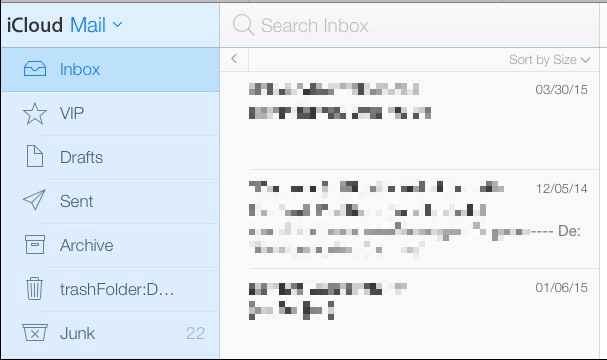
Även om du aldrig har öppnat det, mest iCloudkonton har också en e-postadress kopplad till den. Beroende på när du registrerade dig för iCloud kan det vara en @ me.com, @ mac.com eller en @ icloud.com-adress. Vissa människor slutar använda det kontot, men Apple lagrar fortfarande dina saker. Det enklaste sättet att hantera det här kontot är från iCloud-webbplatsen.
Gå till iCloud-webbplatsen och logga sedan in på dinkonto. Klicka på e-postikonen så placeras du i din iCloud-post. Det första är att sortera genom din skräppostmapp. Markera allt du vill ha som Inte skrot och skräp resten. Nästa, leta efter stora meddelanden. Klicka på "Sortera efter datum" i din inkorg och växla till Sortera efter storlek. Säkerhetskopiera eller vidarebefordra de meddelanden du vill behålla och radera sedan de andra meddelandena för att spara utrymme.
Om du måste köpa mer utrymme
För cirka $ 12 per år kan du lägga till 15 spelningar på ditt iCloud-konto. För vissa människor kan det vara det enklaste alternativet.
Se också till att inte låta ditt iCloud-konto ta slut. Det kommer att hindra dig från att säkerhetskopiera till iCloud.










Lämna en kommentar